Koneksi internet yang tidak stabil masih menjadi kendala
pengguna internet di indonesia, kecepatan internet Mbps yang banyak
diunggulkan oleh operator nyatanya tidak sesuai kenyataan. Berbagai cara menstabilkan koneksi internet
tidak selalu ampuh untuk menjadikan akses internet lebih stabil dan
maksimal. Dan bahkan ada pengaruh negatif yang muncul setelah
mengaplikasikan tutorial tersebut.
Banyak faktor yang menyebabkan koneksi internet tidak stabil serta kurang maksimal. Anda tidak bisa menyalahkan modem yang dipakai jika suatu hari koneksi internet yang anda gunakan tidak stabil.
Beberapa Faktor Yang Menjadi Penyebab Koneksi Internet Tidak Stabil :
- Modem menjadi panas setelah lama digunakan Solusi : disconnect, intirahatkan modem selama 5 menit
- Jaringan internet yang diterima kurang bagus Solusi : cari posisi terbaik agar modem dapat menerima sinyal maksimal
- Cuaca yang tidak mendukung Solusi : tidak ada solusi jika berhubungan dengan kondisi alam
- Gangguan pada operator paket data Solusi : hubungi customer service operator paket data yang anda gunakan
- Sistem komputer tidak maksimal
Matikan Fitur Update Otomatis
Jika anda ingin mendownload dan menginstal update dari windows secara manual, anda dapat mematikan fitur automatic update.Mengapa harus dimatikan? Tanpa anda sadari, setiap kali komputer terhubung ke internet maka fitur ini akan mendownload update dari windows secara otomatis.
Dampaknya, bandwidth internet akan berkurang drastis dan koneksi internet menjadi tidak stabil.
+ Cara mematikan automatic update windows 7 :
 Klik start menu, klik kanan pada Computer kemudian pilih Properties. Akan muncul jendela informasi sistem komputer yang anda gunakan, Lihat daftar menu kiri bawah, See also > Windows update
Klik start menu, klik kanan pada Computer kemudian pilih Properties. Akan muncul jendela informasi sistem komputer yang anda gunakan, Lihat daftar menu kiri bawah, See also > Windows updatePada menu sebelah kiri pilih Change settings
Untuk mencegah update otomatis, pilih Never check for updates
Atau pilih opsi Check for update but let me choose... agar anda tetap menerima pemberitahuan jika ada update terbaru dari windows
+ Untuk windows XP caranya :
Buka control panel, pilih System kemudian klik Automatic Updates
Untuk lebih aman, pilih opsi ke-3 yaitu "Notify Me but Don’t Automatically Download or Install Them" atau langsung pilih Turn Off Automatic Updates
Maksimalkan QoS Packet Scheduler
QoS Packet Scheduler akan mengatur prioritas tinggi rendahnya paket data yang dikirim dan diterima oleh komputer melalui jaringan internet. Dengan default yang diambil mencapai 30% dari total kecepatan internet, akan sangat mempengaruhi kesetabilan koneksi internet.Agar akses internet lebih stabil dan cepat , anda dapat memberikan nilai 0% pada QoS Packet Scheduler, Baca juga : Mempercepat Koneksi Internet Windows Hingga 100%
Ping Dengan Komputer Lain
Mungkin anda pernah mendengar mempercepat koneksi internet melalui 'Ping'? apa benar koneksi internet lebih cepat setelah melakukan ping?Dalam istilah jaringan komputer, ping adalah suatu cara untuk mengirimkan pesan dari satu komputer ke komputer lain. Ping akan memastikan komputer yang anda gunakan dapat terhubung dan berkomunikasi dengan komputer lain melalui jaringan internet.
Jika koneksi internet yang anda gunakan stabil, ping ke komputer lain akan mendapatkan balasan dari komputer server seperti Reply from 8.8.8.8 : bytes=1 time=106ms TTL=47
Jadi, tidak mungkin mempercepat internet dengan cara Ping. Anda hanya dapat menstabilkan koneksi internet melalui ping. Dengan catatan, ping yang anda lakukan benar.
Cara melakukan ping untuk menstabilkan koneksi internet
- Klik start menu
- Pilih Run...
- Tuliskan ping 8.8.8.8 -t -l 1
- Klik OK
www.kopianget.com
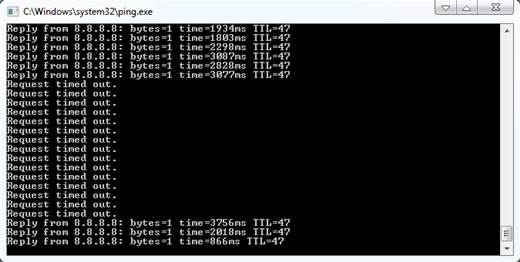
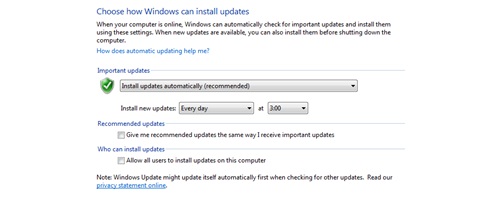






0 komentar:
Posting Komentar
Berkomentarlah dengan Baik:
+ Tidak Boleh memakai kata-kata Kotor dan Kasar.
+ Dilarang SPAM, SARA dan Sejenisnya.
+ Jangan Mencaci-maki Artikel yang Admin buat.
+ Jika ada Kendala, silahkan berkomentar